目录
在C#的并发编程中,任务(Task)是执行异步操作的主要方式。有时,我们需要将多个子任务并行执行,并且这些子任务的完成是父任务完成的前提。这种情况下,我们可以使用附加子任务到父任务的方式来实现。这种模式对于管理复杂的任务依赖关系非常有用,特别是当你需要在所有子任务完成后执行某些操作时。本文将介绍如何在C#中将子任务附加到父任务,并通过一个WinForm示例来演示其应用。
应用场景
假设你正在开发一个WinForm应用程序,该程序需要执行一个复杂的数据处理操作,这个操作可以被分解为多个独立的子操作。这些子操作可以并行执行以提高效率,但你需要在所有子操作完成后更新UI以通知用户。在这种情况下,将子任务附加到父任务就显得非常有用。
WinForm示例
以下是一个具体的示例,展示了如何在WinForm应用程序中实现上述场景。
步骤1:创建WinForm应用程序
首先,创建一个新的WinForm应用程序项目,并为其添加一个按钮(btnStart)和一个文本框(txtLog)用于显示日志信息。
步骤2:设计界面
在Form上放置一个按钮(命名为btnStart)和一个多行文本框(命名为txtLog)。按钮用于触发异步操作,文本框用于输出操作日志。
步骤3:编写代码
在Form的代码文件中添加以下代码:
C#public partial class Form1 : Form
{
public Form1()
{
InitializeComponent();
}
private void btnStart_Click(object sender, EventArgs e)
{
txtLog.Clear();
Log("开始父任务...");
// 创建并启动父任务
Task parentTask = Task.Factory.StartNew(() =>
{
// 创建并启动子任务1
Task.Factory.StartNew(() =>
{
Task.Delay(1000).Wait(); // 模拟耗时操作
Log("子任务1完成");
}, TaskCreationOptions.AttachedToParent);
// 创建并启动子任务2
Task.Factory.StartNew(() =>
{
Task.Delay(1500).Wait(); // 模拟耗时操作
Log("子任务2完成");
}, TaskCreationOptions.AttachedToParent);
// 更多子任务可以在这里添加...
}).ContinueWith(t =>
{
// 所有子任务完成后的操作
Log("所有子任务完成,父任务结束");
}, TaskScheduler.FromCurrentSynchronizationContext()); // 确保回调在UI线程执行
}
private void Log(string message)
{
// 确保线程安全地更新UI
if (txtLog.InvokeRequired)
{
txtLog.Invoke(new Action(() => txtLog.AppendText(message + Environment.NewLine)));
}
else
{
txtLog.AppendText(message + Environment.NewLine);
}
}
}
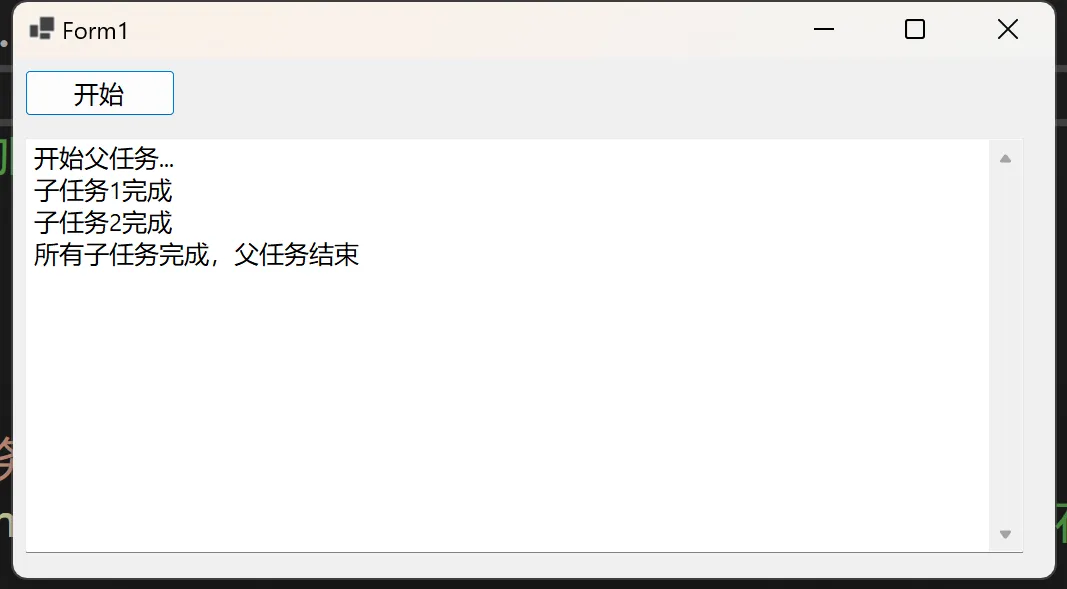
在这个示例中,btnStart_Click方法会创建一个父任务,该父任务内部创建了两个附加的子任务。每个子任务执行一个模拟的耗时操作,并在完成后输出一条日志信息。使用TaskCreationOptions.AttachedToParent选项确保这些子任务与父任务关联。父任务的ContinueWith方法用于在所有子任务完成后执行一些操作,比如更新UI。注意,ContinueWith方法指定了TaskScheduler.FromCurrentSynchronizationContext(),以确保回调方法在UI线程中执行,这对于更新UI组件是必要的。
步骤4:运行应用程序
编译并运行你的应用程序,点击按钮后,你将在文本框中看到各个任务完成的日志信息,这证明了父任务正确地等待了所有附加的子任务完成后才结束。
结论
在C#中,通过将子任务附加到父任务,我们可以轻松地管理复杂的任务依赖关系。这种模式在需要并行执行多个操作并在所有操作完成后执行某些后续处理时非常有用。通过本文的WinForm示例,你应该能够理解并开始应用这一概念来改善你的异步编程实践。
本文作者:技术老小子
本文链接:
版权声明:本博客所有文章除特别声明外,均采用 BY-NC-SA 许可协议。转载请注明出处!